ถ่ายทอดไอเดียด้วยรูปภาพ
เพิ่มรูปภาพลงในเอกสาร ลากรูปภาพไปตรงไหนก็ได้ที่คุณต้องการ และดูข้อความโอบรอบรูปภาพนั้นอย่างน่าอัศจรรย์ ซึ่งรูปภาพจะเพิ่มความสวยงามให้ข้อความ แถมยังช่วยให้ไอเดียต่างๆ น่าสนใจขึ้นอีกด้วย

เพิ่มรูปภาพลงในเอกสาร ลากรูปภาพไปตรงไหนก็ได้ที่คุณต้องการ และดูข้อความโอบรอบรูปภาพนั้นอย่างน่าอัศจรรย์ ซึ่งรูปภาพจะเพิ่มความสวยงามให้ข้อความ แถมยังช่วยให้ไอเดียต่างๆ น่าสนใจขึ้นอีกด้วย
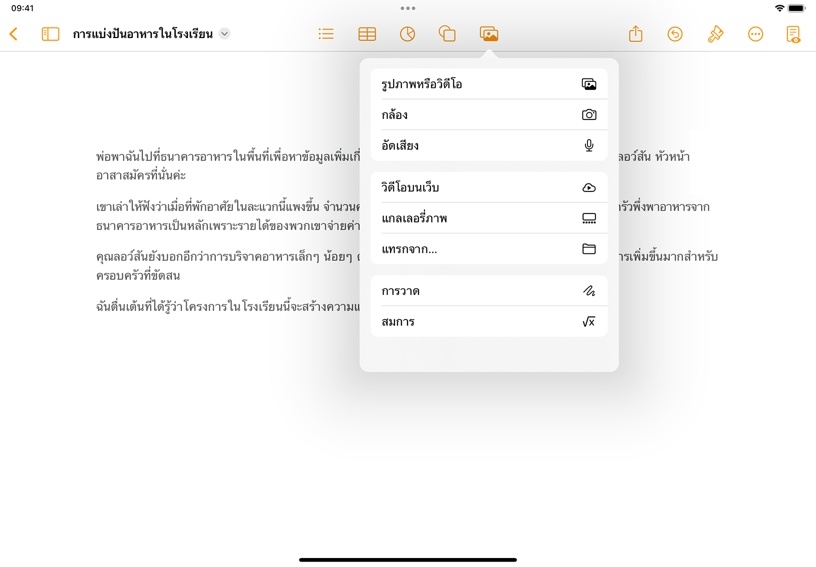
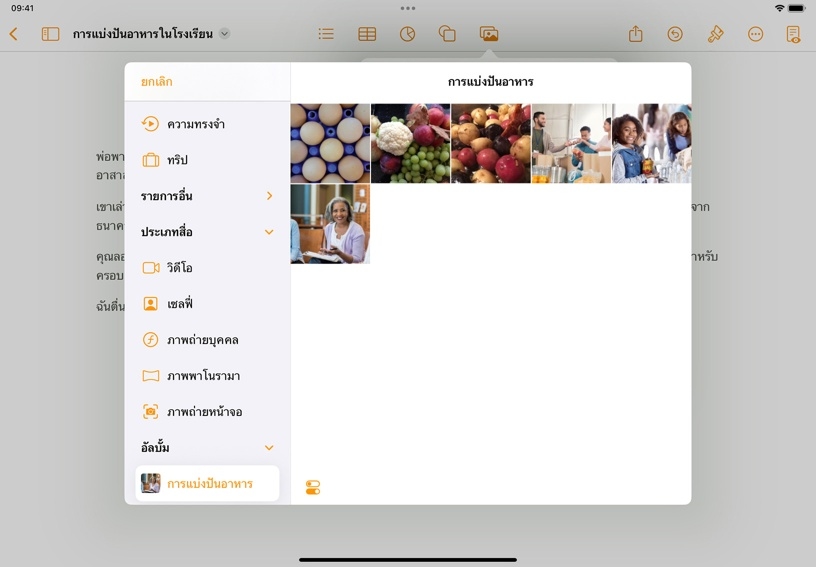
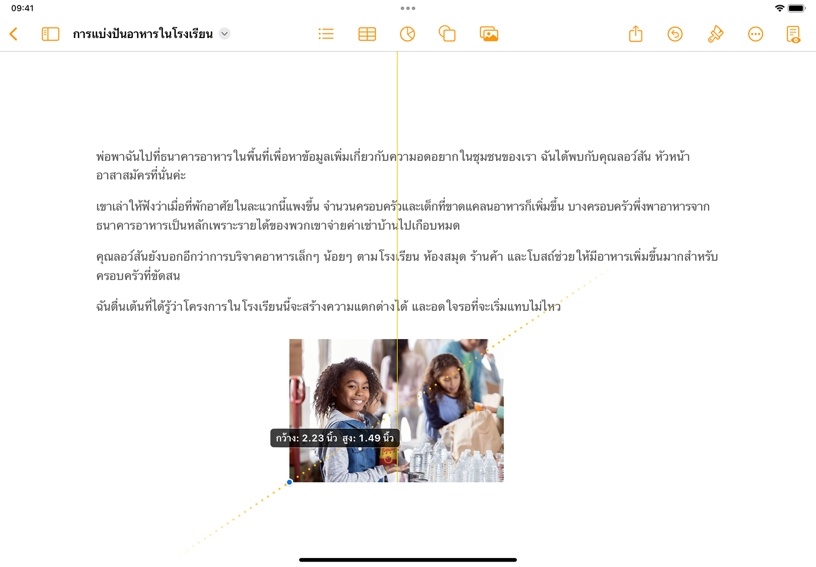
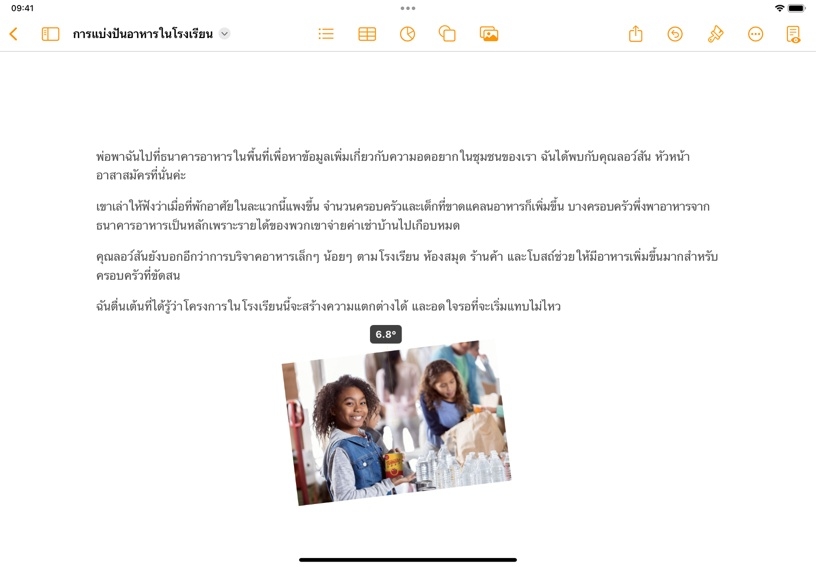
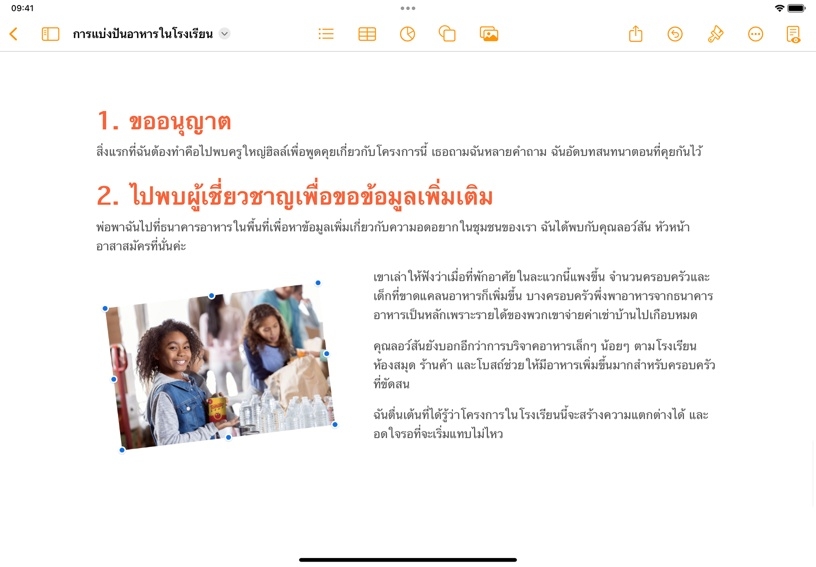
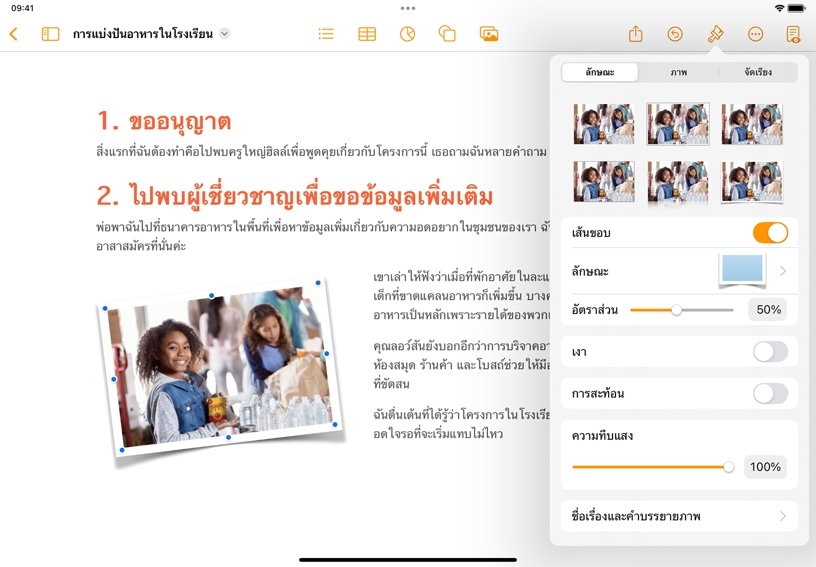
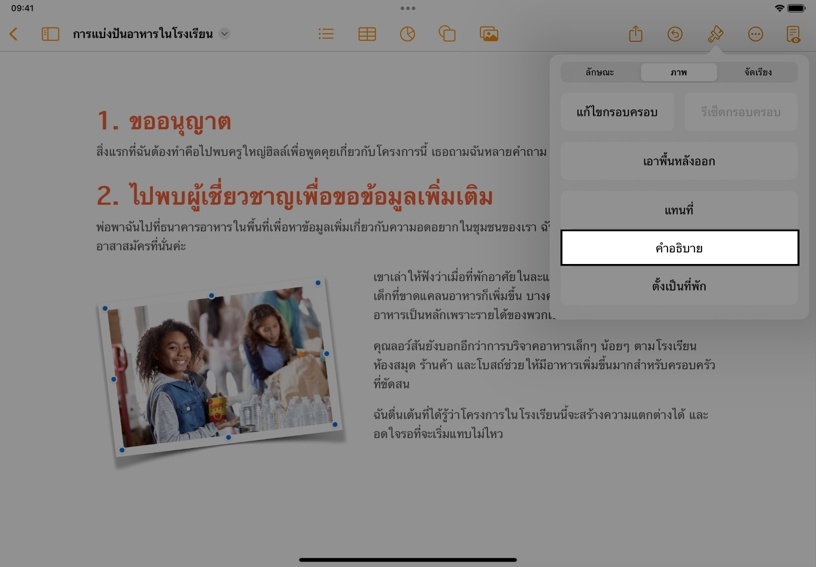
เพิ่มรูปภาพ โดยแตะ "สื่อ" ![]() ในแถบเครื่องมือ แล้วแตะ "รูปภาพหรือวิดีโอ"
ในแถบเครื่องมือ แล้วแตะ "รูปภาพหรือวิดีโอ"
ค้นหารูปภาพที่คุณต้องการใช้จากคลัง แล้วแตะเพื่อเพิ่มไปยังหน้าเอกสาร
ปรับขนาด โดยการลากขอบจับเพื่อเลือกด้านใดด้านหนึ่งเพื่อปรับให้รูปภาพใหญ่ขึ้นหรือเล็กลง
หมุน โดยให้แตะเลือกวัตถุ แล้วแตะ "รูปแบบ" ![]() แตะ "จัดเรียง" แล้วแตะ "หมุน" หรือจะใช้สองนิ้วแตะที่รูปภาพค้างไว้ แล้วหมุนนิ้วมือก็ได้
แตะ "จัดเรียง" แล้วแตะ "หมุน" หรือจะใช้สองนิ้วแตะที่รูปภาพค้างไว้ แล้วหมุนนิ้วมือก็ได้
จัดตำแหน่งใหม่ โดยให้แตะและลากรูปภาพเพื่อย้ายตำแหน่ง ข้อความจะโอบรอบรูปภาพในเอกสารประมวลผลคำโดยอัตโนมัติ
จัดรูปแบบ โดยแตะ "รูปแบบ" ![]() แล้วเลือก "ลักษณะ" จากนั้นเลือกลักษณะที่ตั้งไว้หรือแตะตัวเลือกอื่นๆ เพื่อปรับแต่งลักษณะเอง
แล้วเลือก "ลักษณะ" จากนั้นเลือกลักษณะที่ตั้งไว้หรือแตะตัวเลือกอื่นๆ เพื่อปรับแต่งลักษณะเอง
เพิ่มคำอธิบายการช่วยการเข้าถึง โดยสลับไปยังแถบภาพ จากนั้นแตะ "คำอธิบาย" แล้วพิมพ์คำอธิบายโดยสรุปลงในกล่องข้อความ ข้อความนี้ใช้สำหรับเทคโนโลยีความช่วยเหลือ เช่น VoiceOver
เสริมความเข้าใจคำศัพท์ด้วยการถ่ายภาพสิ่งของในชีวิตประจำวัน แล้วปรับขนาดภาพให้จัดวางลงในหน้าได้มากกว่าหนึ่งภาพ
จัดทำภาพอธิบายพื้นที่ต่างๆ ในชั้นเรียนหรือในห้องทดลอง เพื่อให้นักเรียนทราบว่าสิ่งของต่างๆ ควรอยู่ที่ใด แล้วติดป้ายกำกับสิ่งของเพื่อจะได้เรียกชื่อตรงกันและช่วยพัฒนาทักษะด้านคำศัพท์
เครื่องมือเอาพื้นหลังออกทำให้คุณสามารถลบภาพพื้นหลังที่ไม่ต้องการออกจากภาพ และเก็บไว้เฉพาะตัวแบบที่ต้องการ และเมื่อลบพื้นหลังออกไปแล้ว ข้อความรอบๆ ก็จะโอบรอบตัวแบบในภาพฉากหน้าโดยตรง ทำให้ได้เค้าโครงหน้าที่น่าสนใจยิ่งขึ้น
ดูเพิ่มเติมเกี่ยวกับการลบพื้นหลังและองค์ประกอบอื่นๆ ออกจากรูปภาพ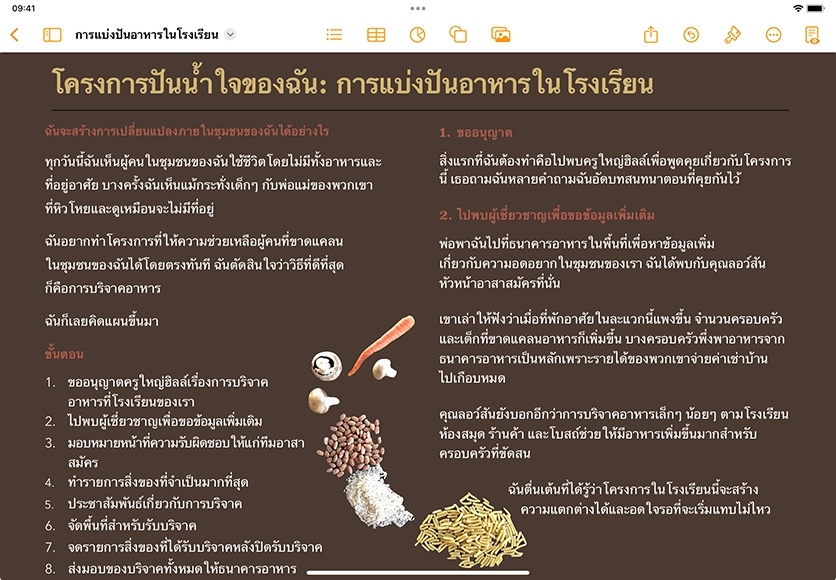
แชร์สิ่งที่คุณได้เรียนรู้และช่วยให้คนอื่นๆ ค้นพบโปรแกรม Apple Teacher
ลิงก์ไปยังหน้านี้ใน Apple Education Community ถูกคัดลอกไปยังคลิปบอร์ดของคุณแล้ว